

Esta lección está hecha con PSPX9.
Pero se puede hacer con otras versiones.
© por SvC-Design

Materialen Download :
Here
*******************************************************************
Materiales
Alies 391-hartjesregen-13012011.pspimage
Alies 392-valentine pillow-14012011.pspimage
Narah_mask_0878.jpg
Narah_Mask_1194.jpg
Narah_Mask_1195.jpg
tekst-theone.pspimage
theone.jpg
theone-1-cre@nnie.PspSelection
theone-cre@nnie-extrude.f1s
******************************************************************
Filtro:
Filtro – simple – centre tile
Filtro – Toadies - weaver
Filtro - carolaine y sensibilidad-cs-ldots
Filtro – Mura Meister -Perspective Tiling
Filtro - eyecandy 5: impact - extrude
******************************************************************
Paleta de colores:
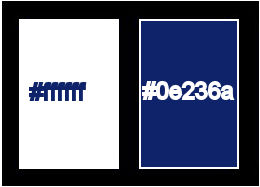
******************************************************************
Metodo de trabajo
Cuando se usan otros tubos y colores, el modo de fusión y / o la opacidad de la capa pueden diferir
******************************************************************
Preparaciones generales:
¡¡Primero instala tus filtros antes de que se abra tu PSP !!
Máscaras: guarda en tu carpeta de máscaras en PSP, a menos que se indique lo contrario
Textura y patrón: guarda en tu folleto de texturas en PSP
Selecciones: guarda en tu carpeta de Selecciones en PSP
Abre tus tubos en PSP
******************************************************************
Vamos a empezar - ¡Que te diviertas!
Recuerda guardar tu trabajo regularmente
******************************************************************
1.
archivo-nueva-imagen de 500 x 650 pixels -transparente
2.
Coloque en su color de primer plano de paleta de materiales a la luz (#ffffff) y
color de fondo a oscuro (#0e236a)
3.
activar su FloodFill herramienta herramienta inundación se llenan de su color de primer plano
4.
selección-Seleccionar todo
5.
selecciones-modificar-contrato-número de píxeles: 100
6.
rellenar la selección con el color de fondo
7.
selecciones-modificar-contrato-número de píxeles: 100
8.
inscribir su selección con el color de primer plano
9.
selección deseleccionar todos
10.
Filtro – simple – centre tile
11.
poner en el color de primer plano su paleta de materiales a un color diferente (#ce0601)
12.
Selecciones – cargar/guardar selecciones – cardar selecciones desde disco… theone-1-cre@nnie.PspSelection
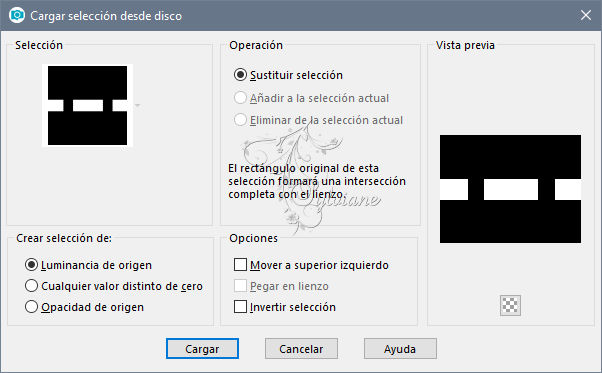
13.
rellenar la selección con color de primer plano
14.
Seleccciones – anular seleccion
15.
Filtro – Toadies - weaver
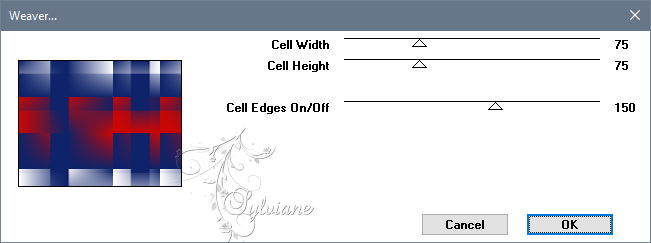
16.
imagen-agregar bordes simétricos revisado color: primer plano
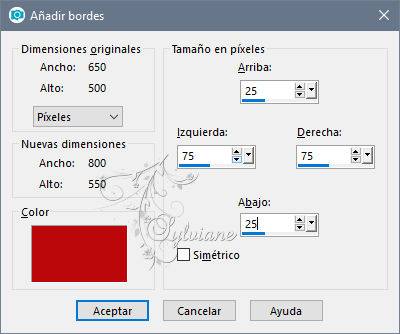
17.
Efectos – efectos de la imagen – mosiaco integrado

18.
Efectos – efectos de los borders – realzar mas
19.
selección-Seleccionar todo
20.
imagen-agregar bordes simétricos revisado color: fondo
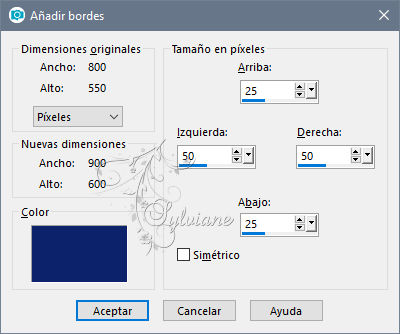
21.
Efectos – efectos de la imagen – mosiaco integrado - es buenos
22.
selección-invertir
23.
ajuste-Blur-Gaussian blur
radio: 25
24.
Filtro - carolaine y sensibilidad-cs-ldots
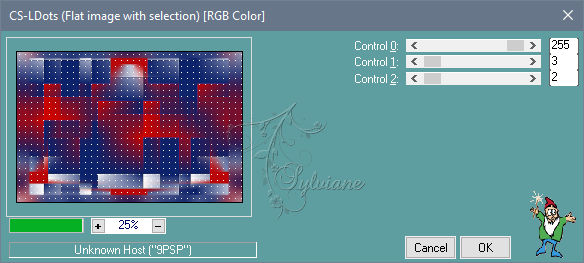
25.
selección-invertir
26.
Efectos – efectos 3D – sombra -color: negro
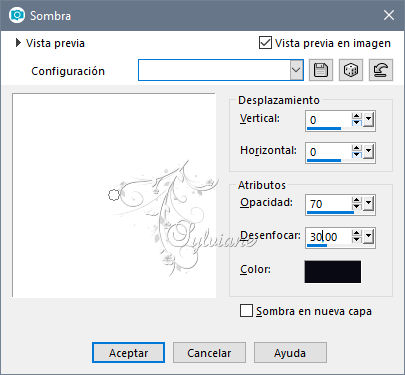
27.
Seleccciones – anular seleccion
28.
Efectos – efectos de la imagen – mosiaco integrado - es buenos
29.
Capas – nueva capa de trama
30.
poner en la paleta de materiales-espalda a su color de primer plano blanco (#ffffff)
31.
llenar su capa con el color de primer plano
32.
Capas – nueva capa de mascara – a partir du una imagen –
Narah_mask_0878
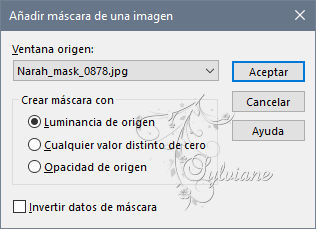
33.
capas-fusionar-fusionar grupo
34.
Imagen – espejo – espejo vertical
35.
trama capas-nueva capa
36.
llenar su capa con el color de primer plano
37.
Capas – nueva capa de mascara – a partir du una imagen –Narah_Mask_1195.jpg
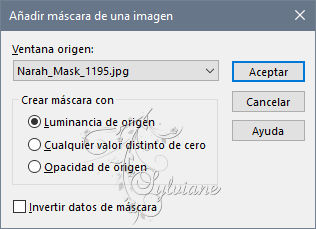
38
Capas – fusionar – fusionar gruppo
39.
Imagen - Espejo – espejo horizontal
40.
Activar la capa de abajo
41.
Capas - duplicar
42.
Filtro – Mura Meister -Perspective Tiling
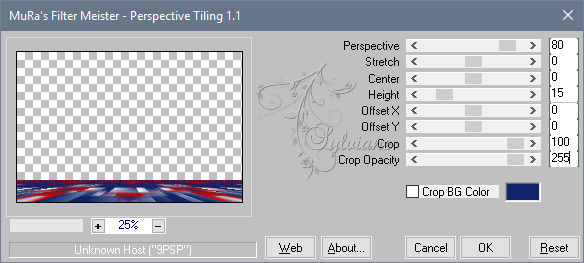
43.
Efectos – efectos 3D – sombra - ajustes son buena
44.
capas-organizar-traer al frente
45.
activar en la capa inferior de la paleta de capas
46.
Herramienta seleccionar area – seleccion personalizada
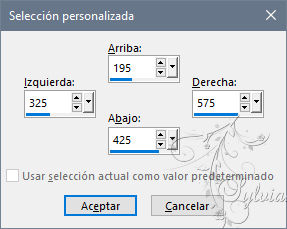
47.
Selecciones - Convertir selección en capa
48.
Capas – nueva capa de trama
49.
activar su tubo theone.jpg
editar-copiar
50.
activar su imagen
editar-pegar en la selección
51.
modo de mezcla: Luz debil
52.
Filtro -carolaine y sensibilidad cs-ldots ajustes son buenos
53.
capas-fusionar-fusionar hacia abajo
54.
Filtro - eyecandy 5: impact - extrude
settings - user settings - theone-cre@nnie-extrude
55.
Seleccciones – anular seleccion
56.
Imagen - redimensionar - 85%
de todas las capas NO marcadas
57.
capas-organizar-traer al frente
58.
Activar la herramienta de selección (presione K en el teclado)
E introduzca los siguientes parámetros:
Pos X :58 – Pos Y :373
59.
Active su tubo Alies 391-hartjesregen-13012011
Editar - copiar
60.
Active su imagen
Editar - pegar como una nueva capa
61.
Imagen - redimensionar - 90%
todas las capas NO marcadas
62.
Activar la herramienta de selección (presione K en el teclado)
E introduzca los siguientes parámetros:
Pos X :15 – Pos Y :24
63.
Presione su letra M (deseleccionar)
64.
Efectos - efectos 3D - sombra paralela - los ajustes son correctos
65.
Efectos – efectos de los borders -realzar
66.
Selecciones - seleccionar todas
67.
Imagen - agregar bordes - simétrico - 25 píxeles de color de primer plano
68.
Imagen - agregar bordes - simétrico - 25 píxeles de color de fondo
69.
Imagen - agregar bordes - simétrico - 25 píxeles de color de primer plano
70.
Selecciones - invertir
71.
Ajustar - desenfoque - desenfoque gaussiano - los ajustes son correctos
72.
Capas – nueva capa de trama
73.
poner y el color de primer plano su paleta de materiales a un color diferente (# ce0601)
74.
llenar su capa con el color de primer plano
75.
Capas – nueva capa de mascara – a partir du una imagen –Narah_mask_1194
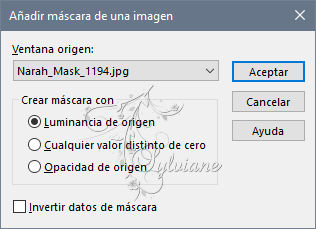
76.
capas-fusionar-fusionar-fusiona las capas visibles
77.
selección-invertir
78.
Filtro - eyecandy 5: impact – extrude - es buena
79.
Efectos – efectos 3D – sombra - ajustes son buena
80.
Seleccciones – anular seleccion
81.
Activar Alies 392-valentine pillow-14012011.pspimage
editar-copiar
82.
activar su imagen
editar-pegar como nueva capa
83.
objetos-alinear-a la derecha
84.
Objects – alinear – abajo
85.
Efectos – efectos 3D – sombra - ajustes son buena
86.
imagen-agregar bordes simétricos 2 píxeles de color :#0e236a
87.
Capas - duplicar
88.
imagen-redimensionar - 90%
todas las capas no comprobadas
89.
Efectos – efectos 3D – sombra - ajustes son buena
90.
Activar la capa de abajo
91.
Ajustar – desenfocar – desenfoque gaussiano - ajustes son buenos
92.
Filtro - carolaine y sensibility - cs-ldots - los ajustes son correctos
93.
Activos tu tekst-theone de tubo
Editar - copiar
94.
Active su imagen
Editar - pegar como una nueva capa
95.
Capas – organizar – traer la frente
96.
Activar la herramienta de selección (presione K en el teclado)
E introduzca los siguientes parámetros:
Pos X :157 – Pos Y :672
97.
presione M
98.
Capas - nueva capa ráster - establecer tu marca de agua
99.
Imagen - agregar bordes - simétrico - color de fondo de 1 píxel
100.
Imagen - redimensionar - ancho 800 pixeles - todo marcado
101.
Guardar como jpg
Back
Copyright Translation © 2020 by SvC-Design